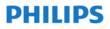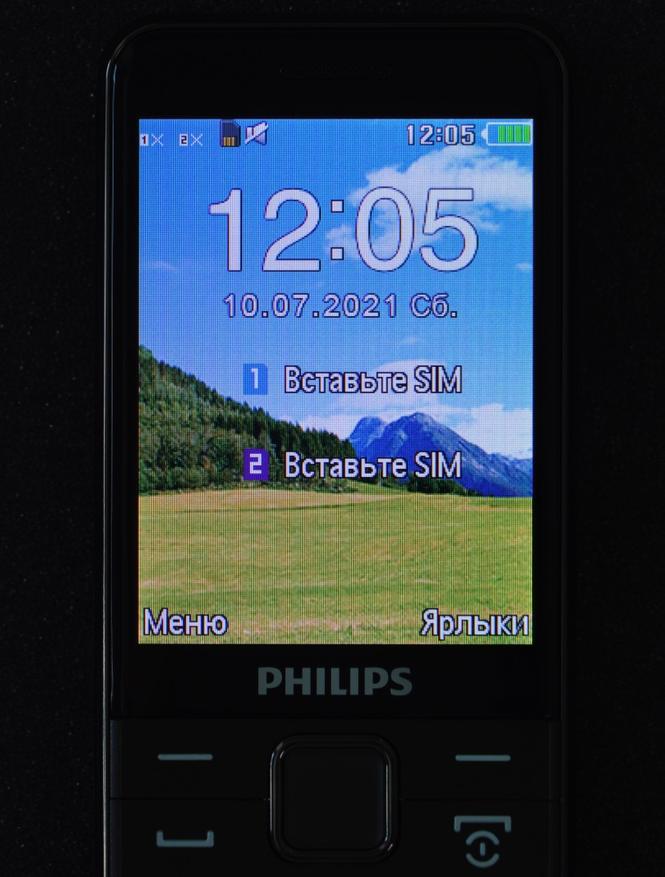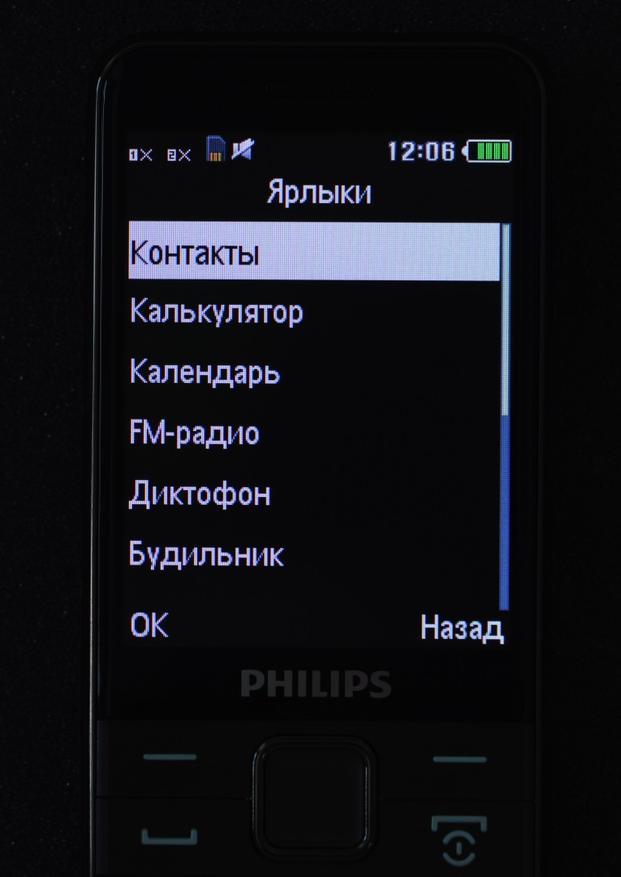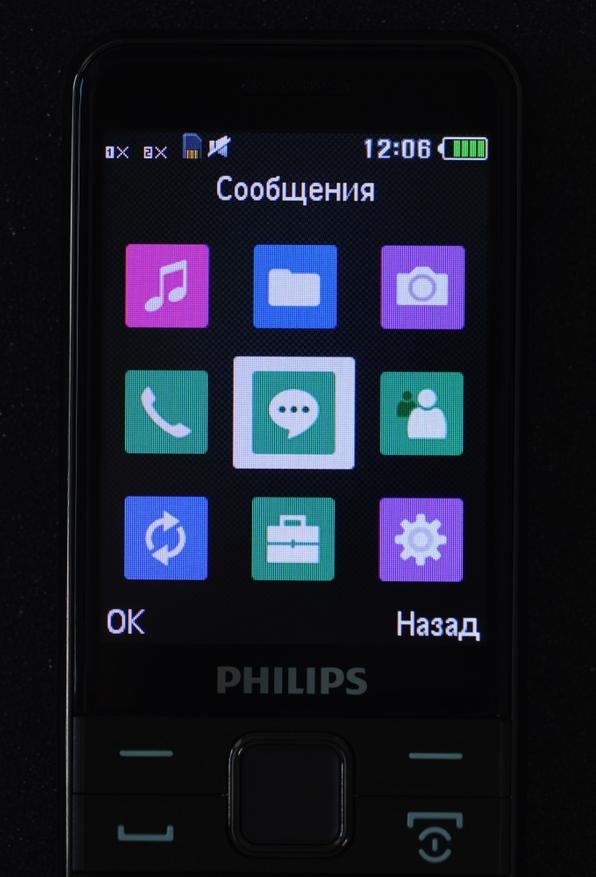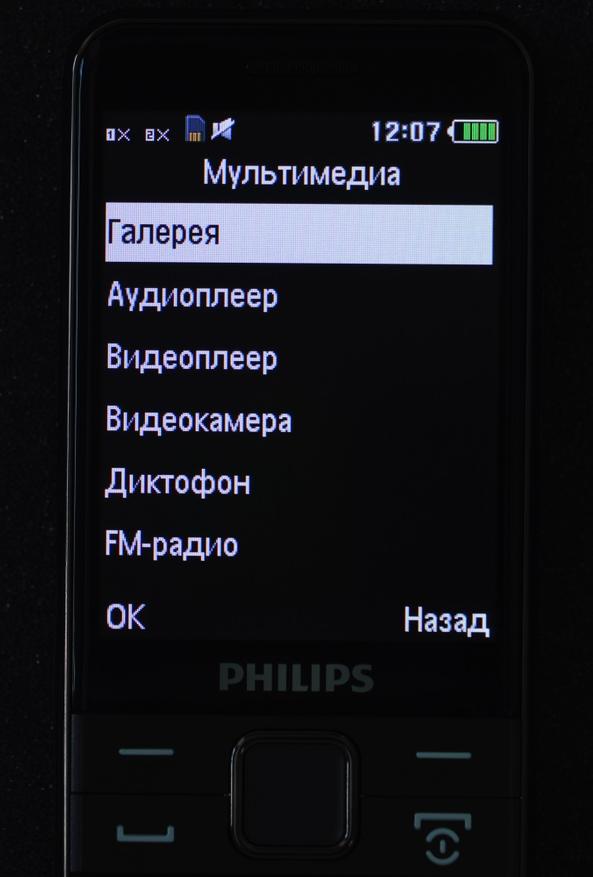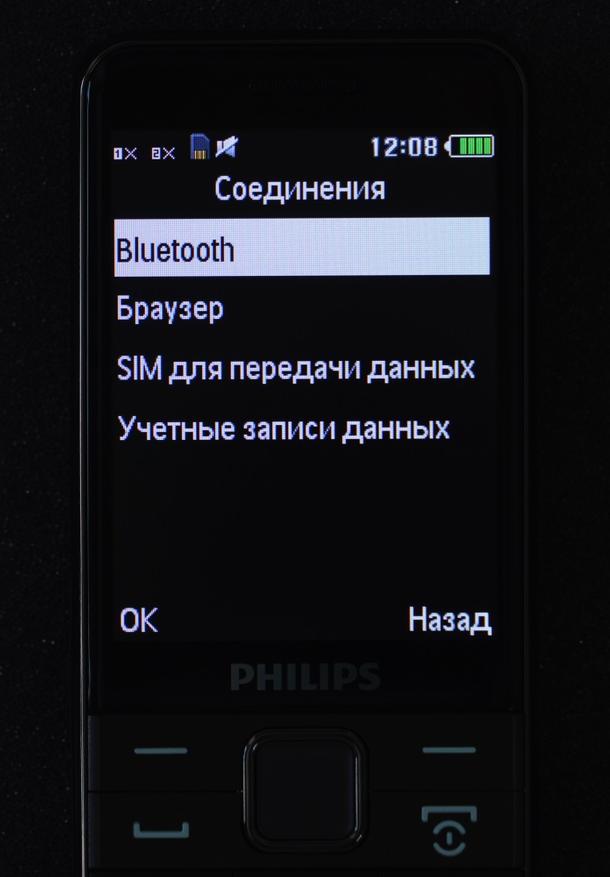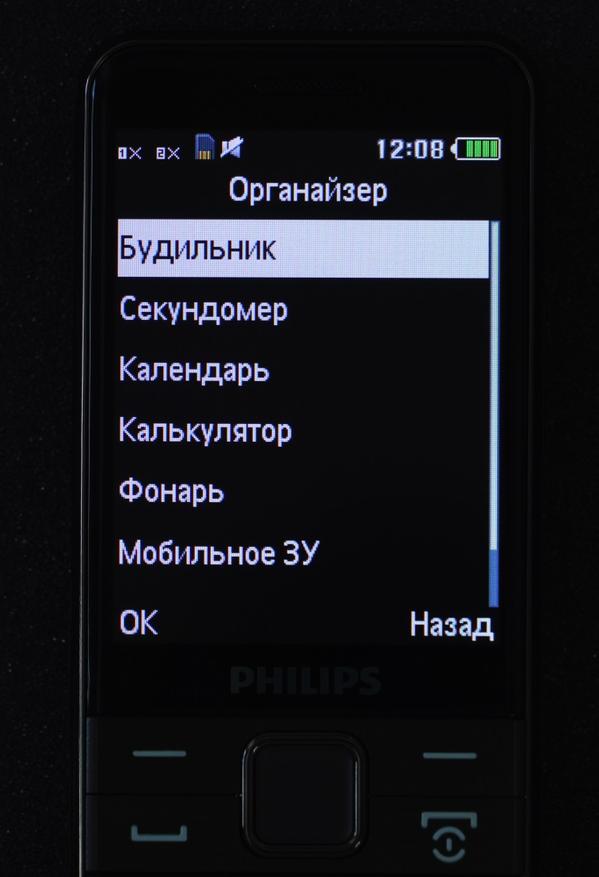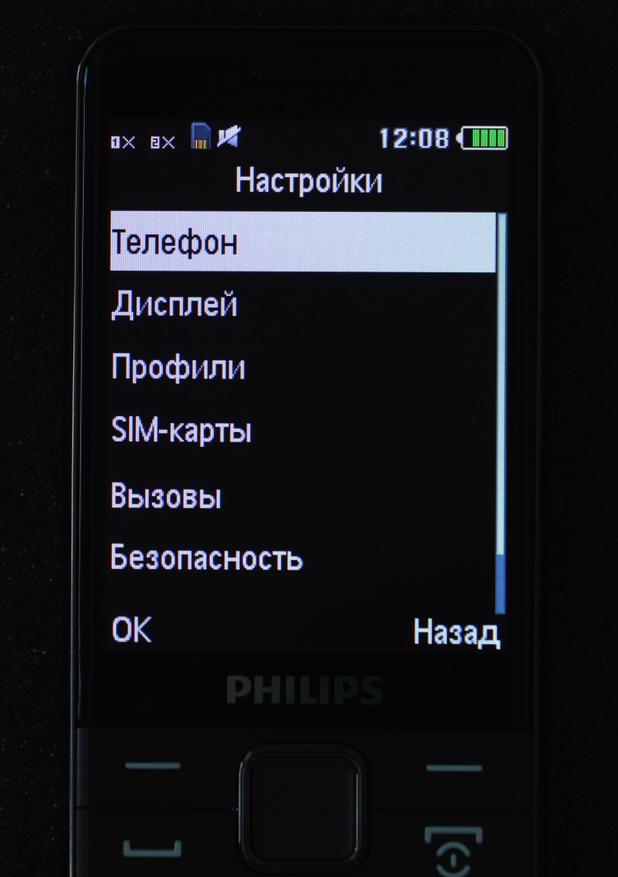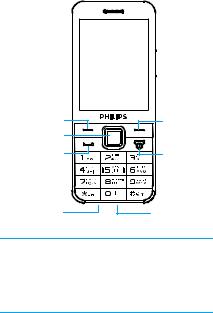
Ваш телефон
|
Левая |
||
|
функциональная |
Правая |
|
|
клавиша |
функциональная |
|
|
Кнопки навигации |
клавиша |
|
|
и подтверждения |
Кнопка |
|
|
Кнопка ответа |
||
|
завершения |
||
|
на вызов |
||
|
вызова и вкл./ |
||
|
выкл. питания |
||
|
Разъем для |
Разъем зарядного |
|
|
устройства и |
||
|
наушников |
||
|
микро-USB |
||
Компания Philips постоянно стремится улучшать свои изделия. Из-за обновления программного обеспечения данное руководство пользователя может немного не соответствовать вашему изделию. Поэтому Philips сохраняет за собой право вносить изменения в данное руководство пользователя или отозвать его в любое время без предварительного уведомления. Устройство соответствует всем необходимым стандартам.
1
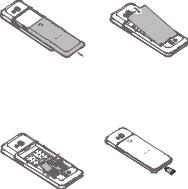
Подготовка к эксплуатации
Установка SIM-карт и зарядка аккумулятора
Информация о том, как вставить SIM-карты и зарядить аккумулятор перед первым использованием.
|
1 Снимите заднюю |
2 Извлеките |
|
крышку. |
аккумулятор. |
|
3 Вставьте SIM-карты |
4 Зарядка аккумулятора |
|
и карту Micro SD. |
2
2

Мобильное зарядное устройство
Мобильное зарядное устройство может осуществлять зарядку других устройств.
1Подключите к телефону другое устройство через USB-кабель (используя OTG-переходник, в комплект не входит).
2Нажмите и удерживайте цифровую кнопку 5 или перейдите в меню Органайзер > Мобильное ЗУ в
главном меню, чтобы включить/выключить функцию мобильного зарядного устройства.
3После включения функции мобильного зарядного устройства телефон будет осуществлять зарядку этого устройства.
4Вы можете включить/выключить функцию мобильного зарядного устройства во время зарядки или после ее завершения.
5Если на момент включения функции зарядного устройства другое устройство не подключено, телефон автоматически перейдет в режим неполной нагрузки для снижения расхода электроэнергии.

•Параметры мобильного зарядного устройства: Выходное напряжение 5 В, максимальный выходной ток 480 мА.
Мобильное
зарядное
устройство
включено.
3

Использование телефона
Использование основных функций вызова
Выполнение вызова
1 Введите номер телефона.
2 Нажмите 
3 Нажмите 

•Чтобы ввести номер в международном формате, нажмите 0, чтобы ввести знак «+» международного префикса.
Прием и завершение вызова
1 Нажмите 
2 Нажмите 
3 Нажмите 
Быстрый набор
С начального экрана можно звонить по заранее назначенным номерам путем нажатия и удерживания соответствующей цифровой кнопки.
Чтобы назначить номер контакта для одной из кнопок быстрого набора:
1Выберите Меню > Контакты > Опции > Настройки > Быстрый набор для включения функции.
2Нажмите Задать номер, чтобы выбрать цифровую кнопку для добавления номера.
4

Экстренный вызов
Если в телефоне не установлена SIM-карта, можно нажимать цифровые кнопки для совершения экстренного вызова. В Европе стандартный экстренный номер – 112, в Великобритании – 999.
Создание и отправка сообщений
Можно использовать меню Сообщениядля отправки текстовых сообщений.
Новое SMS-сообщение
1 Выберите Меню>Сообщения > Написать сообщение.
2 Напишите ваше текстовое сообщение.
3Нажмите кнопку подтверждения для отправки сообщения.
Ввод текста
Ваш мобильный телефон поддерживает несколько методов ввода текста, в том числе ввод английских букв, цифр и символов.
Клавиши:
Клавиши Функция
Ввод символов и знаков препинания.
Удаление предыдущего символа.
Выбор символа на экране.
Выбор или подтверждение символа.
Для поиска символа на предыдущей или следующей странице.
5


•Поддерживаемые методы ввода могут отличаться в зависимости от языка, выбранного для телефона.
Восстановление заводских настроек
Восстановите настройки вашего телефона до параметров по умолчанию.
Вам необходимо ввести пароль блокировки телефона (по умолчанию 1122).
Техника безопасности и меры предосторожности
Меры предосторожности
Не давайте телефон маленьким детям
Храните телефон и принадлежности к нему в недоступном для детей
месте. Мелкие детали могут попасть в дыхательные пути и вызвать серьезные повреждения при проглатывании.
Радиоволны




Условия эксплуатации
Изготовителем установлен срок службы 2 года в условиях эксплуатации при температуре от 5°С до 35°С и влажности от 8% до 80%, хранения от 5°C до 43°C и влажности от 5% до 95%.
Проконсультируйтесь с производителем своего автомобиля касательно воздействия радиоизлучения на электронное оборудование.
Выключите телефон!
Отключайте свой мобильный телефон перед посадкой в самолет.





частицы пыли или металлической стружки). В автомобилях, перевозящих горючиепродуты,атакжевавтомобилях,работающихнасжиженномнефтяном газе (СНГ). В карьерах и других местах, где проводятся взрывные работы.
6

Использование телефона в автомобиле


мобильных телефонов за рулем. По возможности в целях безопасности используйте гарнитуры устройства для громкой связи. Убедитесь, что телефон и его автомобильные принадлежности не загораживают подушки безопасности и другие защитные устройства, установленные в автомобиле.
Обращайтесь с телефоном осторожно и аккуратно


•Не подвергайте телефон воздействию высоких температур.
•Не погружайте телефон в жидкости; если телефон намок, выключите его, извлеките батарею и просушите в течение 24 часов перед повторным использованием.
•Для очистки телефона используйте мягкую ткань.
•В жаркую погоду или от длительного воздействия солнечных лучей (например, через окно дома или стекло автомобиля) температура корпуса телефона может повыситься. В этом случае будьте очень осторожны, когда берете телефон в руки, и воздержитесь от его использования при температуре окружающей среды выше 35 °C или ниже 0 °C.
Не допускайте повреждения батареи
Следует использовать только оригинальные принадлежности

Обеспечьте немедленную замену поврежденных деталей квалифицированным специалистом. Замена должна выполняться исключительно с использованием оригинальных запчастей производителя. Ваш телефон работает от аккумуляторной батареи.
•Используйте только предназначенное для нее зарядное устройство.
•Не бросайте в огонь.
•Не открывайте батарею и не допускайте ее деформации.
•Следите, чтобы металлические предметы (такие как ключи в кармане) не привели к короткому замыканию контактов батареи.
•Не допускайте воздействия на батарею чрезмерно низких или высоких температур (ниже -20 °C или выше 60 °C), а также воздействия на нее влаги и едких сред.
Внимание:
ПРИ ЗАМЕНЕ АККУМУЛЯТОРНОЙ БАТАРЕИ НА БАТАРЕЮ НЕСООТВЕТСТВУЮЩЕГО ТИПА ВОЗНИКАЕТ ОПАСНОСТЬ ВЗРЫВА. ИСПОЛЬЗОВАННЫЕ БАТАРЕИ СЛЕДУЕТ УТИЛИЗИРОВАТЬ В СООТВЕТСТВИИ С ИНСТРУКЦИЯМИ.
7

Защита окружающей среды





Защита органов слуха
При прослушивании музыки установите громкость на среднем уровне.
Постоянное прослушивание при высоком уровне громкости может негативно сказаться на вашем слухе. Рекомендуется во время эксплуатации держать устройство на расстоянии не менее 15 см от тела и головы.
Знак WEEE в DFU: Информация для потребителя
Утилизация старого устройства
Данное изделие сконструировано и изготовлено из высококачественных материалов и компонентов, которые подлежат переработке и вторичному использованию.
Если на товар нанесен символ перечеркнутой корзины с колесами, это означает, что товар соответствует европейской Директиве 2012/19/EU.
Наведите справки о местной системе раздельного сбора отходов для электронных и электрических товаров.
Действуйте согласно местным правилам и не утилизируйте ваши старые изделия вместе с обычными бытовыми отходами. Правильная утилизация старого товара способствует предотвращению возможных негативных последствий для окружающей среды и здоровья людей.
Данное изделие может содержать элементы, технологии или программное обеспечение, подпадающие под действие экспортного законодательства США и других стран. Несоблюдение закона не допускается.
Заявление о товарных знаках
Philips PHILIPS и PHILIPS’ Shield Emblem являются зарегистрированными товарными знаками Koninklijke Philips N.V. Произведено TPV Audio and Visual Technology(shenzhen) Co., Ltd. по лицензии Koninklijke Philips Electronics N.V.
8
Информация об удельном коэффициенте поглощения
Международные стандарты
ДАННЫЙ МОБИЛЬНЫЙ ТЕЛЕФОН СООТВЕТСТВУЕТ МЕЖДУНАРОДНЫМ ТРЕБОВАНИЯМ БЕЗОПАСНОСТИ ПО ВОЗДЕЙСТВИЮ РАДИОВОЛН Ваш мобильный телефон является приемником и передатчиком
радиосигналов. Он разработан и изготовлен так, чтобы радиочастотная энергия не превышала предельных значений, определенных международными стандартами. Данные требования были установлены Международной комиссией по защите от неионизирующего излучения (ICNIRP) и Институтом инженеров по электротехнике (IEEE), которые определяют гарантированный запас надежности для защиты людей независимо от их возраста и состояния здоровья.
В рекомендациях по излучению для мобильных телефонов используется единица измерения, называемая удельным коэффициентом поглощения (SAR). Предельное значение SAR, рекомендованное комиссией ICNIRP для мобильных телефонов общего назначения, составляет 2,0Вт/кг, усредненные
на 10 грамм ткани, а для головы этот показатель составляет 1,6 Вт/кг, усредненных на один грамм ткани согласно стандарту IEEE Std 1528.
Испытания в отношении SAR проводятся с использованием рекомендуемых рабочих положений при работе телефона на самой высокой сертифицированной мощности во всех используемых частотных диапазонах. Хотя значение SAR определяется на самой высокой сертифицированной мощности, фактические уровни SAR работающего мобильного телефона обычно ниже максимального значения SAR. Это обусловлено тем, что телефон разработан для работы при различных уровнях мощности, что позволяет использовать минимальную мощность, необходимую для подключения к сети. Как правило, чем ближе вы к антенне базовой станции, тем ниже мощность излучения.
Несмотря на то, что возможны разные уровни SAR для различных телефонов и разных положений, все телефоны соответствуют международным стандартам защиты от радиочастотного излучения.
Наибольшее значение SAR для данного устройства при контакте с головой составляет 0,548 Вт/кг, при ношении на теле – 1,406 Вт/кг. Конечности – 2,842 Вт/кг.
Значения SAR измерялись с размещением устройства вплотную к голове и на расстоянии 5 мм от тела при передаче на самой высокой сертифицированной мощности во всех используемых частотных диапазонах мобильного устройства.
Для ограничения воздействия радиочастотного излучения рекомендуется сократить продолжительность разговоров по мобильному телефону или использовать наушники. Суть данных мер предосторожности заключается в том, чтобы держать мобильный телефон подальше от головы и тела.
9

Сотовый телефон Philips Xenium E590 черный

связь 2G, 2 SIM, экран 3.2″, TN (TFT), 320×240, камера 2 Мп, EDGE, Bluetooth, FM-радио, 3100 мА*ч, фонарик
подробнее
410
Код товара: 4828572
Узнавай о новинках и акциях первым
Вы успешно зарегистрированы на сайте.
Вам доступен личный кабинет пользователя.
Перейти к покупкам
Ваш пароль воcстановлен!
Теперь вы можете полноценно пользоваться
всеми возможностями нашего интернет-магазина.
Здравствуйте, Ваша претензия принята и зарегистрирована.
В течение 3-х рабочих дней Вам, на электронную почту, будет дан письменный ответ. В случае возникновения дополнительных вопросов, менеджер претензионного отдела свяжется с Вами.
Перейти к покупкам
Ваше сообщение об ошибке на сайте успешно отправлено.
Большое спасибо!
Добавить отзыв о магазине
Торг для данного товара сейчас не возможен!
Сколько вы готовы заплатить за этот товар?
Введите ваше ценовое предложение
Мы согласны с вашим предложением
Мы принимаем вашу цену, и вы можете купить товар по цене:
0 руб.
Для работы проектов iXBT.com нужны файлы cookie и сервисы аналитики.
Продолжая посещать сайты проектов вы соглашаетесь с нашей
Политикой в отношении файлов cookie
Xenium E590 от Philips – стильный кнопочный телефон с большим и ярким экраном, аккумулятором высокой ёмкости и заключённый в корпус с металлическими элементами, который не только выглядит современно, но и которым пользоваться удобно – уровень эргономики на высоте. А теперь – обо всём подробнее!
Стоимость Philips Xenium E590 на момент публикации составляет 5290 рублей.
Изучаем телефон
Xenium E590 поставляется в небольшой коробке, оформленной, как и другие кнопочные телефоны производителя, в фирменном оранжевом цвете. На лицевой стороне присутствует схематичное изображение телефона. В целом, на коробке информации немного – сбоку можно найти характеристики экрана, камеры и ёмкость аккумулятора. Ещё на небольшой наклейке можно увидеть поддерживаемые стандарты связи и список аксессуаров.
Полный набор характеристик представлен списком:
- Поддерживаемые стандарты связи: 850/900/1800/1900 МГц, Bluetooth v3.0
- Дисплей: TFT, 320 х 240 пикселей, 3.2”
- Поддержка двух SIM-карт (режим ожидания)
- До 1399 часов (режим ожидания)
- До 44 часов (режим разговора)
- SMS
- MP3 плеер
- FM-радио
- Камера 2 Мп
- Слот для карты памяти Micro SD (докупается отдельно, поддерживаемый объём до 16 ГБ)
- Аккумулятор 3100 мАч
- Платформа: MTK Nucleus RTOS (MT6260A)
- Размеры: 144*59.5*15.3 мм
- Вес 184.1 г
- Тип корпуса: моноблок
- Комплектация: съёмный аккумулятор, зарядное устройство (5 Вт), отдельный micro-USB кабель, руководство пользователя, гарантийный талон.
Внутри коробки первым делом встречает пользователя сам телефон, завёрнутый в защитный пакет. В нижней части коробки производитель разместил весь комплект поставки, который был перечислен чуть выше. Зарядное устройство характерно мощностью 5 Вт (5 В, 1 А), а кабель micro-USB съёмный, что позволяет его использовать его как с E590, так и с другими устройствами с таким же разъёмом (включая использование функцию телефона в качестве power bank, но потребуется найти ещё OTG кабель). Съёмный аккумулятор обладает ёмкостью 3100 мАч. Впрочем, очень долгое время автономной работы достигается за счет энергосберегающей технологии Xenium (сочетание ёмкого аккумулятора и заводских настроек), а не только мощности батареи.
На экран телефона нанесена технологическая плёнка с некоторой информацией о модели – в нашем распоряжении 3.2-дюймовый экран, ёмкий аккумулятор, камера 2 Мп и возможность установки двух SIM-карт. Кроме того, производитель выделяет то, что в конструкции корпуса используются металлические элементы – это задняя съёмная крышка, рамка по периметру спереди и даже часть кнопок.
Экран занимает практически половину фронтальной стороны телефона и обладает высоким уровнем яркости – это позволяет без проблем пользоваться телефоном и при ярком солнечном освещении.
Под экраном расположены навигационные кнопки и 5-позиционный джойстик. А под ними – цифровой блок, кнопки которого выполнены уже из пластика. Все кнопки, за исключением джойстика, подсвечиваются, что позволяет использовать телефон и в полной темноте. В самом верху находится разговорный динамик.
На правой боковой стороне телефона размещены кнопки для управления громкостью.
Снизу, традиционно, размещены micro-USB порт, 3.5 мм аудио разъём, микрофон и основной динамик. Изучаемый в этом материале телефон поддерживает функцию зарядки других устройств – он может работать в режиме power bank. Но, например, в отличие от модели Xenium E185, у которой есть USB Type-A выход, в данном случае требуется использование OTG кабеля, который докупается отдельно.
Частично задняя часть корпуса выполнена из металла – это съёмная панель, скрывающая аккумулятор и слоты для карты памяти и SIM-карт.
Сверху размещена камера и светодиодная вспышка, которая выполняет ещё и роль фонарика.
Несколько примеров фотографий сведены в коллаж.
Для доступа к аккумулятору, SIM-картам и карте памяти требуется демонтировать съёмную панель сдвигом вниз. Допускается установка сразу двух SIM-карт и карты памяти одновременно.
Меню и настройки
Интерфейс экрана классический для всех актуальных кнопочных телефонов производителя. Главный экран показывает время, дату и статус работы SIM-карт.
Реализовано меню «Ярлыки», в которое можно добавить (или удалить) то приложение, к которому нужен быстрый доступ.
Основное меню насчитывает 9 «плиток», каждая из которых отвечает за определённый функционал телефона. Три кнопки «История вызовов», «Сообщения» и «Контакты» предназначены для работы с главной функцией телефона. Кнопка «Камера» запускает, что логично, камеру.
Раздел «Мультимедиа» содержит в себе инструменты для просмотра и прослушивания медиа контента, записи аудио и прослушивания FM-радио.
Раздел «Мои файлы» является файловым менеджером для управления основной памятью телефона и картой памяти.
Раздел «Соединения» нужен для настройки подключения к сети и Bluetooth.
В разделе «Органайзер» собраны дополнительные возможности телефона.
И раздел «Настройки» нужен для изменения настроек телефона.
Заключение
Что в итоге представляет собой Philips Xenium E590? Это удобный в использовании кнопочный телефон с большим экраном, ёмким аккумулятором и металлическим корпусом. Данная модель достаточно массивная, но отлично лежит в руке – ей действительно удобно пользоваться благодаря большим кнопкам, а различать происходящее на экране смогут и пользователи с не самым лучшим зрением – так как разрешение для диагонали 3.2” не очень большое, это делает текст и всякие иконки достаточно крупными и отлично различаемыми. Кроме того, дизайн телефона выглядит стильно и современно благодаря использованию металлических элементов в оформлении. Отдельно стоит отметить долгое время автономной работы – в режиме ожидания почти 2 месяца, а непрерывно разговаривать можно почти двое суток. Есть ли что-то такое, чего может не хватить определённой категории пользователей? Это отсутствие поддержки 3G сетей – телефон работает максимум в 2G сетях. В остальном же Philips Xenium E590 можно охарактеризовать как хороший рабочий телефон, который ни разу не стыдно положить на стол на совещаниях наряду с уже захватившими практически весь мир смартфонами.
Philips Xenium E590 – это флагманская модель мобильного телефона, которая обладает множеством функций и возможностей. Если вы только что приобрели этот устройство и хотите узнать, как его настроить и оптимизировать, то вы попали по адресу.
В этой статье мы подробно расскажем о каждом этапе настройки Philips Xenium E590, начиная с первоначальной настройки языка и времени, и заканчивая настройками безопасности и различными дополнительными функциями.
Мы также поделимся несколькими полезными советами по оптимизации работы вашего телефона, чтобы он работал еще лучше и дольше. Готовы начать настройку и оптимизацию Philips Xenium E590? Тогда приступим!
Содержание
- Полное руководство по настройке Philips Xenium E590
- Простые шаги для настройки и оптимизации
- Разборка и подключение устройства
- Настройка основных параметров и функций
Полное руководство по настройке Philips Xenium E590
Шаг 1: Включение и настройка
Первым шагом после приобретения Philips Xenium E590 является его включение и базовая настройка. Вставьте SIM-карту и аккумулятор, затем нажмите и удерживайте кнопку питания для включения устройства.
После включения будут отображены основные настройки языка, времени и даты. Следуйте инструкциям на экране, чтобы выбрать нужные значения и завершить настройку.
Шаг 2: Настройка Wi-Fi и мобильных данных
Для полноценного использования интернет-функций на Philips Xenium E590, необходимо настроить подключение Wi-Fi и мобильные данные.
Для настройки Wi-Fi, откройте меню «Настройки» и найдите раздел «Беспроводные сети». Включите Wi-Fi и найдите доступные сети, выберите нужную и введите пароль при необходимости. Дождитесь установления соединения.
Чтобы настроить мобильные данные, откройте меню «Настройки» и найдите раздел «Сеть и интернет». В разделе «Мобильные сети» включите опцию «Мобильные данные». Если у вас есть SIM-карта с доступом к Интернету, она должна быть распознана автоматически.
Шаг 3: Загрузка и установка приложений
Philips Xenium E590 предоставляет доступ к Google Play Store, где можно загружать и устанавливать различные приложения и игры.
Чтобы загрузить и установить приложение, найдите Google Play Store на главном экране и откройте его. Введите название приложения в поле поиска или просмотрите предложенные категории. После выбора приложения, нажмите на его значок и нажмите «Установить».
Шаг 4: Настройка безопасности
Для защиты вашего Philips Xenium E590 и ваших данных, рекомендуется настроить соответствующие параметры безопасности.
Откройте меню «Настройки» и найдите раздел «Безопасность». Здесь вы можете установить различные параметры, такие как блокировка экрана, пароль или код доступа, отпечаток пальца и многое другое. Выберите настройки, которые соответствуют вашим потребностям в безопасности и следуйте инструкциям на экране.
Следуя этому полному руководству, вы сможете легко настроить и оптимизировать свой Philips Xenium E590, чтобы максимально использовать его функциональность и комфорт при использовании.
Простые шаги для настройки и оптимизации
В этом разделе мы рассмотрим несколько простых шагов, которые помогут вам настроить и оптимизировать ваш Philips Xenium E590 для максимально эффективной работы.
- Обновление прошивки: Периодически проверяйте наличие обновлений прошивки для вашего устройства. Обновление прошивки может исправить ошибки, улучшить производительность и добавить новые функции.
- Настройка яркости и контрастности: Регулируйте яркость и контрастность экрана, чтобы достичь наилучшего качества изображения и максимально сэкономить заряд батареи.
- Очистка памяти: Регулярно удаляйте ненужные файлы, приложения и кэш, чтобы освободить место и улучшить производительность устройства.
- Настройка энергосбережения: Включите режим энергосбережения, чтобы продлить время работы устройства. Вы можете выбрать режим, который уменьшит яркость экрана, выключит вибрацию и ограничит доступ к некоторым функциям.
- Настройка звука: Измените настройки звука в соответствии с вашими предпочтениями. Вы можете настроить громкость звонков, музыки, уведомлений и других звуковых сигналов.
Следуя этим простым шагам, вы сможете настроить и оптимизировать Philips Xenium E590 для достижения наилучшей производительности и удобства использования.
Разборка и подключение устройства
Перед началом настройки и оптимизации Philips Xenium E590 необходимо разобрать устройство и правильно подключить его к различным внешним устройствам. В этом разделе мы рассмотрим шаги по разборке и подключению устройства.
1. Разборка устройства:
Для разборки Philips Xenium E590 вам потребуется следующий инструмент:
| 1. | Отвертка с плоскими лезвиями |
Вот шаги, которые вы должны выполнить для разборки устройства:
- Выключите устройство и аккуратно извлеките SIM-карту и карту памяти.
- Используя отвертку с плоскими лезвиями, удалите заднюю крышку устройства.
- Аккуратно выньте аккумулятор из устройства.
2. Подключение устройства:
После разборки устройства вам потребуется его правильно подключить к различным внешним устройствам. Вот шаги, которые вы должны выполнить:
- Соедините устройство с зарядным устройством, используя соответствующий кабель.
- Подключите устройство к компьютеру с помощью USB-кабеля, чтобы передавать данные между устройствами.
- Если вы хотите подключить устройство к наушникам или аудиосистеме, используйте аудиокабель для передачи звука.
После выполнения этих шагов устройство будет готово к настройке и оптимизации. Теперь вы можете перейти к следующему разделу и начать настройку Philips Xenium E590.
Настройка основных параметров и функций
При первом включении телефона Philips Xenium E590, вам будет предложено выполнить некоторые основные настройки. Перед началом настройки убедитесь, что у вас есть все необходимые данные, такие как Wi-Fi пароль и учетная запись Google.
Теперь рассмотрим основные параметры и функции, которые вы можете настроить в Philips Xenium E590:
1. Язык:
Перейдите в меню «Настройки» и выберите «Язык и ввод». Здесь вы можете выбрать предпочитаемый язык для вашего телефона.
2. Wi-Fi:
Для подключения к Wi-Fi сети перейдите в меню «Настройки», выберите «Wi-Fi» и включите его. Затем выберите доступную Wi-Fi сеть и введите пароль, если это потребуется.
3. Учетная запись Google:
Для использования различных функций и приложений на вашем телефоне, вам понадобится учетная запись Google. Чтобы добавить или настроить свою учетную запись Google, перейдите в меню «Настройки», выберите «Учетные записи» и следуйте указаниям на экране.
4. Безопасность:
В меню «Настройки» вы можете настроить различные параметры безопасности, такие как блокировка экрана, защита паролем или отпечатком пальца.
5. Управление приложениями:
В меню «Настройки» выберите «Управление приложениями», чтобы управлять установленными на вашем телефоне приложениями.
6. Звук и уведомления:
В меню «Настройки» выберите «Звук и уведомления», чтобы настроить звуковые параметры, включая рингтоны, уведомления и громкость.
7. Экран:
В меню «Настройки» выберите «Экран», чтобы настроить параметры экрана, такие как яркость, автоматическая подстройка и временной интервал блокировки экрана.
8. Аккаунты:
В меню «Настройки» выберите «Учетные записи» и затем «Аккаунты», чтобы настроить или добавить различные аккаунты, такие как электронная почта или социальные сети.
Это основные параметры и функции, которые можно настроить в телефоне Philips Xenium E590. Используйте эти настройки для получения наилучшего опыта использования своего устройства.